Hvordan kan vi hjælpe?
faq.description
Hvordan opdateres min lokale browser-cache?
Alle browsere gemmer forskelligt indhold fra webshops og websites for at det går hurtigere at loade næste gang siden/shoppen besøges. Det kaldes cache-lagrede filer. Det kan f.eks. være filer, billeder eller links. Cachen opdateres løbende. Når vi laver ændringer på din webshop, kan det være nødvendigt at opdatere denne lokale cache for at se ændringerne med det samme.
Måden det gøres på er lidt forskellig afhængigt af hvilken enhed og browser du benytter. Herunder er en liste af fremgangsmåde i de mest brugte browsere.
Desktop:
Firefox på Mac: CMD + SHIFT + R
Firefox på Windows: CTRL + F5
Chrome på Mac: CMD + SHIFT + R
Chrome på Windows: CTRL + F5
Safari: CMF + OPTION/ALT + E (Reload derefter siden et par gange)
Edge: CTRL + SHIFT + DELETE (åbner et vindue i Edge som giver dig mulighed for at bekræfte at cachen ønskes slettet)
Mobil:
iPhone - Hvis du benytter Safari-browseren på din Mac skal du gå til indstillinger --> Safari --> Ryd historie og websted-data
Chrome - Fremgangsmåden er ens uanset om du bruger Android eller iPhone. Måden du rydder cachen her, er ved at vælge indstillinger (de tre prikker øverst til højre) og derefter "Historik". Herunder klikker du på "Ryd browserdata" og markerer "Billeder og filer der er gemt i cache" .
Firefox - Fremgangsmåden er næsten ens uanset om du bruger Android eller iPhone. Indstillingerne tilgås ved at trykket på de tre prikker/streger i nederste højre hjørne. Dernæst vælges indstillinger. På iPhone vælges "Håndtering af data" hvorefter de ønskede data vælges og slettes. På Android vælges "Slet browser-data".
Måden det gøres på er lidt forskellig afhængigt af hvilken enhed og browser du benytter. Herunder er en liste af fremgangsmåde i de mest brugte browsere.
Desktop:
Firefox på Mac: CMD + SHIFT + R
Firefox på Windows: CTRL + F5
Chrome på Mac: CMD + SHIFT + R
Chrome på Windows: CTRL + F5
Safari: CMF + OPTION/ALT + E (Reload derefter siden et par gange)
Edge: CTRL + SHIFT + DELETE (åbner et vindue i Edge som giver dig mulighed for at bekræfte at cachen ønskes slettet)
Mobil:
iPhone - Hvis du benytter Safari-browseren på din Mac skal du gå til indstillinger --> Safari --> Ryd historie og websted-data
Chrome - Fremgangsmåden er ens uanset om du bruger Android eller iPhone. Måden du rydder cachen her, er ved at vælge indstillinger (de tre prikker øverst til højre) og derefter "Historik". Herunder klikker du på "Ryd browserdata" og markerer "Billeder og filer der er gemt i cache" .
Firefox - Fremgangsmåden er næsten ens uanset om du bruger Android eller iPhone. Indstillingerne tilgås ved at trykket på de tre prikker/streger i nederste højre hjørne. Dernæst vælges indstillinger. På iPhone vælges "Håndtering af data" hvorefter de ønskede data vælges og slettes. På Android vælges "Slet browser-data".
Relaterede FAQ's
- Hvordan får man flere billeder på forsiden til at skifte som et slideshow?
- Hvorfor kan nogle sider ikke loades eller vises?
- Hvorfor virker GIF-animationer i billedblokke ikke altid?
- Hvordan tilføjes data og scripts til sitets hoved (head)?
- Hvorfor ligger nogle scripts i slutningen af body og ikke i head?
- Hvordan opdateres cachen på en enkelt side?
- Hvordan laver man en pop-up?
- Hvordan bliver jeg klar til Black Friday?
- Hvordan opretter jeg en "Shop The Look" temaside?
- Hvorfor ændrer e-mails udseende i forskellige mailprogrammer?
- Hvordan ændrer jeg på videoproportioner?
- Hvordan opsætter jeg layers effekten?
- Hvordan virker de enkelte betingelser på differentierede blokke?
- Hvilke variable kan der bruges til dynamisk indhold i differentierede blokke?
- Hvilke felttyper kan der laves i Formularer?
- Hvilke feltregler kan der bruges i Formularer?
- Hvad er forskellen på "copy" og "clone" af varer?
- Kan man sende en unik rabatkode til dem som tilmelder sig Nyhedsbrevet?
- Kan jeg gemme en side som en skabelon?
- Hvordan kan differentierede blokke ses og redigeres i frontend, når betingelserne for at vise blokkene ikke er opfyldt?
- Hvordan kan variabler på blokke ses og redigeres i frontend, når der ikke er noget aktuelt indhold i variablen?
- Hvordan kan en blok vises på en given URL, selvom blokken ikke ligger på den givne side?
- Hvilke parametre kan bruges til at specialtilpasse en blok med et slideshow?
- Hvordan opsætter jeg et “billigste gratis” specialtilbud?
- Hvordan ændrer jeg en side til at være forside?
- Hvilke rettigheder har de forskellige brugergrupper?
- Hvordan redigeres indholdet af en popup med Frontend-editoren?
- Hvordan får man en browser til at opdatere en side, hvis man mistænker at der vises "gammelt" indhold?
- Hvordan opretter man et redirect?
- Hvorfor står teksten mærkeligt når jeg indsætter den på en side?
- Hvordan opretter jeg nye billeder til Shop the look på en side?
- Hvordan retter jeg i footer eller header?
- Hvordan kan jeg skjule kontrolelementerne på en video fra YouTube eller Vimeo?
- Kan jeg indsætte en video som starter automatisk?
- Kan jeg sende en mail til kunderne når en pakke er klar til afhentning i butikken?
- Kan jeg oprette en mail med Track & Trace-nummer som sendes efter afslutning af en ordre?
- Hvilke billedformater bør anvendes?
- Hvordan opdateres min lokale browser-cache?
- Kan submit/send-knapper ændres til en anden tekst, der passer specifikt til den enkelte form?
- Hvordan kan et system-link åbne i et nyt vindue eller popup?
- Kan systemet udsende en opfølgende mail til kunder et par dage efter en ordre er afsluttet?
- Kan der udsendes en mail hvis en ordre bliver afvist?
- Hvordan kombineres Meta-titel for en enkelt side med den generelle Meta-titel sat i indstillinger?
- Hvordan opsættes en fokusgruppe som indeholder nyeste varer?
- Hvordan indsætter jeg en fokusgruppe på en side?
- Hvordan opsættes en fokusgruppe som indeholder bedst solgte varer?
- Hvordan opsættes en prisstyret fokusgruppe?
- Hvordan oprettes en side som indeholder nyeste varer?
- Hvordan opretter jeg en skabelon?
- Hvorfor vises Vimeo/YouTube-video pludseligt ikke mere?
- Kan jeg selv ændre på system mails?
- Hvordan kan jeg oprette en side som indeholder nedsatte varer i en specifik kategori eller mærke?
- Kan jeg oprette flere unikke rabatkoder på én gang?
- Hvad betyder de forskellige handlinger under sider?
- Hvordan opretter jeg et nyt menupunkt til en side, kategori eller mærke?
- Hvordan laver jeg ændringer til /tilbud siden?
- Hvordan opsætter jeg et dashboard?
- Hvordan retter jeg i et dashboard?
- Hvilke parametre kan bruges på de forskellige bloktyper?
- Hvilken størrelse skal jeg uploade mine billeder i?
- Hvordan tjekker jeg hvilket format et billede er i?
- Hvordan får jeg en bedre score i Lighthouse/Google Page Speed?
- Hvordan bruges de forskellige blokstørrelser?
- Hvilken filformater kan der bruges til billeder i Sumoshop?
- Hvilke mål skal jeg lave mine forsidebilleder i?
- Hvad gør de forskellige handlinger under Actionmails?
- Hvordan opsættes en actionmail som sendes når jeg påbegynder ordrebehandlingen?
- Kan jeg udsende en automatisk mail hvis ordrebehandlingen bliver forsinket?
Trending
Se hvad der rører sig indenfor retail og e-commerce Se alle artikler →